5 mejores VPN para Chromebooks y cómo configurarlo
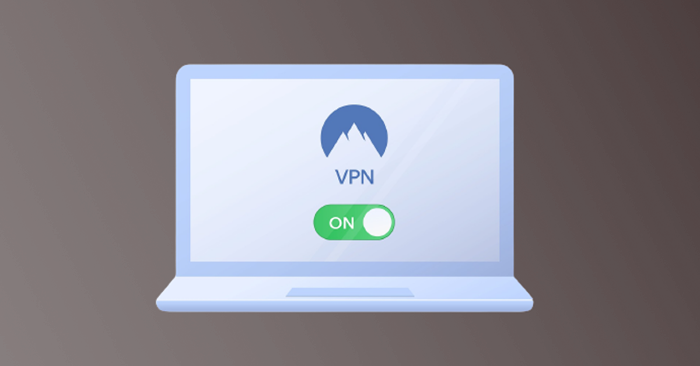
- 1007
- 33
- Eduardo Tapia
Es esencial tener una red privada virtual (VPN) en su Chromebook. Los servicios de VPN pueden proteger su Chromebook a partir de los peligros de las redes y ataques cibernéticos públicos. También puede desbloquear contenido geográfico, omitir los firewalls y ahorrar dinero en compras utilizando una VPN.
Enumeraremos algunas de las mejores aplicaciones de proveedores de VPN que funcionan en dispositivos que ejecutan el sistema operativo Chrome (Chrome OS). Además, le mostraremos diferentes formas de configurar aplicaciones y conexiones VPN en Chromebooks.
Tabla de contenido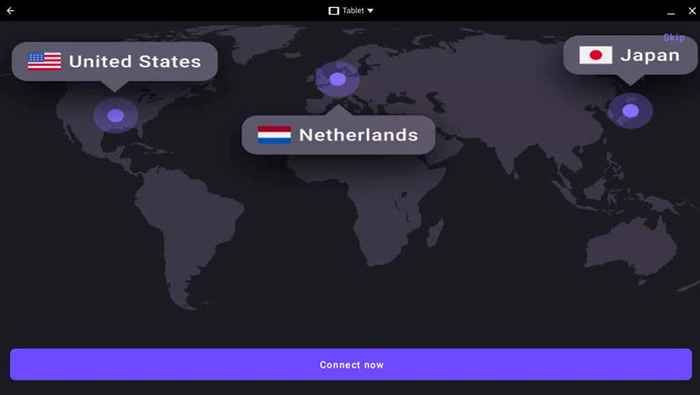
Instale la aplicación Android de Proton VPN en su Chromebook a través de Google Play Store. Tenga en cuenta que la versión gratuita no admite conexiones simultáneas y ofrece una velocidad de conexión limitada.
Una suscripción ofrece funciones extendidas como Tor sobre VPN, más de 1700 ubicaciones de servidor y hasta 10 conexiones simultáneas. Visite el sitio web de Proton VPN para obtener más información sobre suscripciones, características y precios.
2. Expressvpn
ExpressVPN es un nombre familiar en el ecosistema VPN por muchas buenas razones. También es una de las mejores VPN para desbloquear servicios de transmisión geográficos como Netflix, HBO Max y Hulu.
Las características clave de ExpressVPN incluyen túneles divididos, bloqueo de red (interruptor de kill) y un "gerente de amenazas" para sitios web y rastreadores maliciosos. ExpressVPN está disponible en PlayStore para Chromebooks.

A diferencia de Proton VPN, ExpressVPN no tiene una versión gratuita, debe comprar una suscripción para usar la VPN. Sin embargo, ExpressVPN ofrece a los nuevos clientes una prueba de garantía de dinero de 7 días y de 30 días. Aproveche el período de tratamiento libre para explorar sus características y decidir dónde o no comprar una suscripción.
3. Nordvpn
NordVPN también ofrece a los suscriptores por primera vez una prueba gratuita de 7 días y una garantía de devolución de dinero de 30 días. Piense en NordVPN como un conjunto de herramientas de protección de privacidad-NordLocker y Nordpass.
Nordlocker es un almacenamiento en la nube encriptado de extremo a extremo donde puede esconder los archivos de segura a los piratas informáticos o los ojos indiscretas. NordPass, por otro lado, se duplica como administrador de contraseñas y "escáner de violación de datos."
Retrocede y sincroniza su contraseña en sus dispositivos. Del mismo modo, verifica si su información personal (dirección de correo electrónico, contraseña, etc.) se ve comprometido o aparece en una violación de datos.
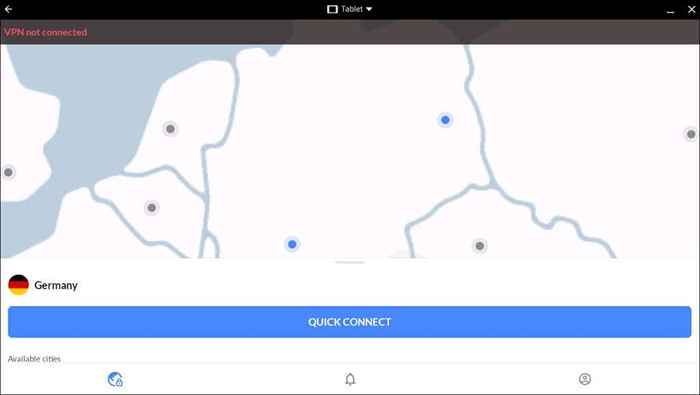
Instale la aplicación NordVPN en su Chromebook a través de Google Playstore. Tenga en cuenta que las funciones disponibles en la aplicación variarán según su plan de suscripción. Curiosamente, puede usar una única suscripción de NordVPN en seis dispositivos simultáneamente. Visite el sitio web de NordVPN para obtener más información sobre las características y la información de suscripción del servicio.
4. Surfshark
Surfshark es una de las VPN más asequibles del mercado con todas las características de seguridad estándar de la industria. La función de protección privada de DNS y fugas garantiza que la información enviada desde su Chromebook esté oculta de su proveedor de servicios de Internet (ISP). Surfshark tiene dos características de túnel divididas: "Bypasser" y "Ruta a través de VPN."
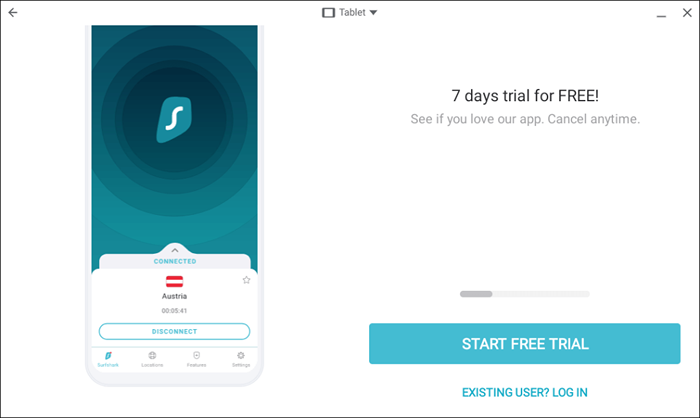
"Bypasser" le permite bloquear aplicaciones o sitios web específicos para usar la conexión VPN. Por el contrario, "ruta a través de VPN" le permite especificar aplicaciones y sitios web que deberían usar la conexión VPN. Una característica de "CleanWeb" también bloquea anuncios emergentes y sitios web maliciosos.
La aplicación Android de Surfshark y la extensión de Google Chrome funcionan en Chromebooks. La VPN no tiene limitaciones de ancho de banda, y puede usar una suscripción en un número ilimitado de dispositivos.
Surfshark ofrece un descuento para estudiantes (15% de descuento), prueba gratuita de 7 días y promociones ocasionales. Consulte el sitio web de Surfshark para obtener más información.
5. Escudo hotspot
Hotspot Shield tiene una versión "básica" que es esencialmente una aplicación VPN gratuita. Puede cambiar la ubicación de su dirección IP durante el tiempo que desee (ancho de banda ilimitado) sin comprar una suscripción. Sin embargo, debemos mencionar que Hotspot Shield Basic ofrece una velocidad de conexión limitada y muestra anuncios en la aplicación. Además, solo puede usar una ubicación virtual por conexión.
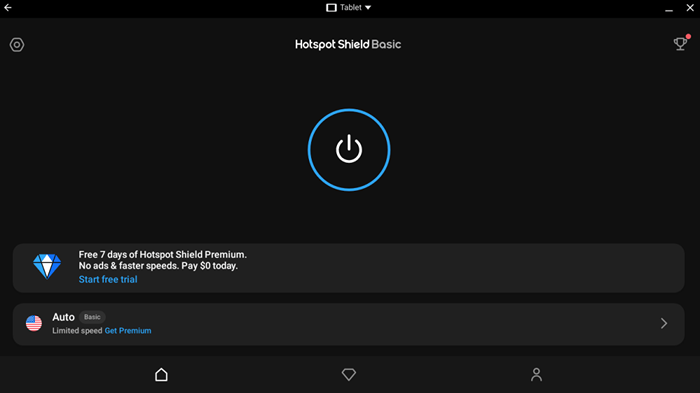
Una suscripción entrega a las extensas redes de servidores (más de 115 ubicaciones y 500 servidores), modo de transmisión, modo de juego, etc. Dependiendo de su plan de suscripción, puede usar simultáneamente la VPN en 5-25 dispositivos.
Cuando compra una suscripción, disfruta de una prueba gratuita de 7 días y 45 días para usar la VPN sin riesgos. Si no le gusta la aplicación, solicite un reembolso dentro de los 45 días posteriores a la compra.
Cómo configurar VPN en un Chromebook
Las aplicaciones de Chromebook VPN enumeradas anteriormente están disponibles en Google Play Store. Si su Chromebook no admite la aplicación Android, use las aplicaciones o extensiones de Chrome VPN.
Si la aplicación no está en PlayStore, instale el archivo APK de VPN o el archivo de configuración de Linux en su Chromebook. Para obtener instrucciones paso a paso, consulte nuestro tutorial sobre la instalación y la ejecución de aplicaciones de Linux en Chromebooks.
1. Instalar desde Google Playstore
Las aplicaciones de Android funcionan en Chrome OS, por lo que puede instalar y usar aplicaciones VPN Android en sus Chromebooks sin problemas. Abra la PlayStore, encuentre su VPN preferida e instale la aplicación.
Cuando abre una aplicación VPN por primera vez, su Chromebook debe mostrar una solicitud de solicitud de conexión. Seleccione Aceptar en la solicitud para otorgar el permiso de VPN para monitorear el tráfico de su red.
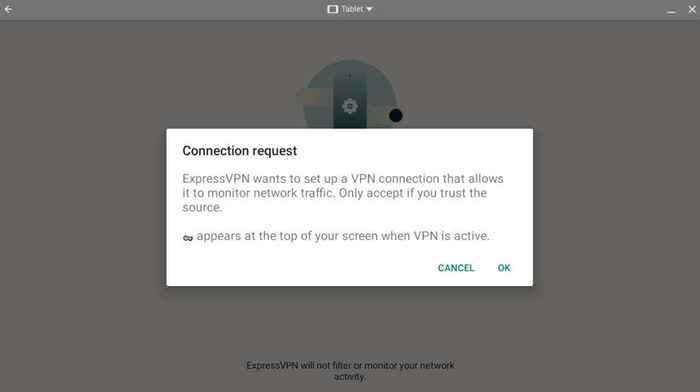
La aplicación VPN no funcionará en su Chromebook si niega la solicitud de conexión/permiso.
2. Configurar aplicaciones de Chrome VPN
Use aplicaciones VPN Chrome si no desea instalar aplicaciones VPN independientes-Maybe porque su Chromebook tiene un bajo nivel de almacenamiento. Las aplicaciones VPN Chrome son extensiones VPN disponibles en la tienda web de Chrome.
De las cinco aplicaciones VPN enumeradas anteriormente, solo tres (NordVPN, Surfshark y Hotspot Shield) tienen extensiones de cromo. Siga los pasos a continuación para instalar la extensión del navegador Chrome de cualquier aplicación VPN.
- Abra la tienda web Chrome en el navegador web Google Chrome. Ingrese el nombre de la aplicación VPN en la barra de búsqueda y presione Entrar.
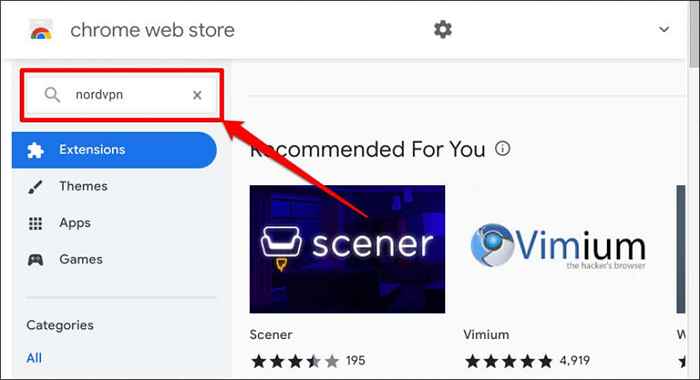
- Seleccione la aplicación VPN en los resultados de búsqueda.
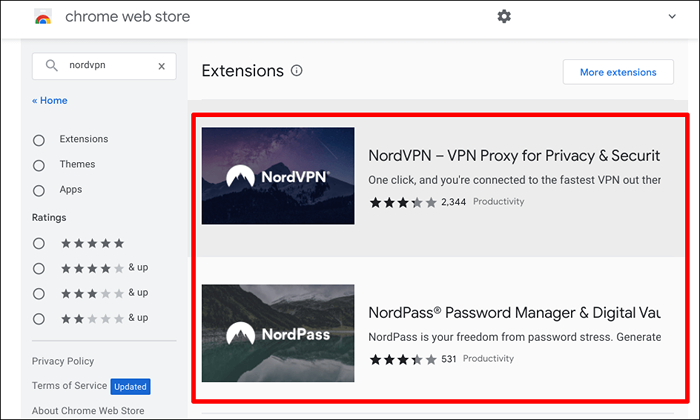
- Seleccione Agregar a Chrome para instalar la extensión VPN en Chrome.
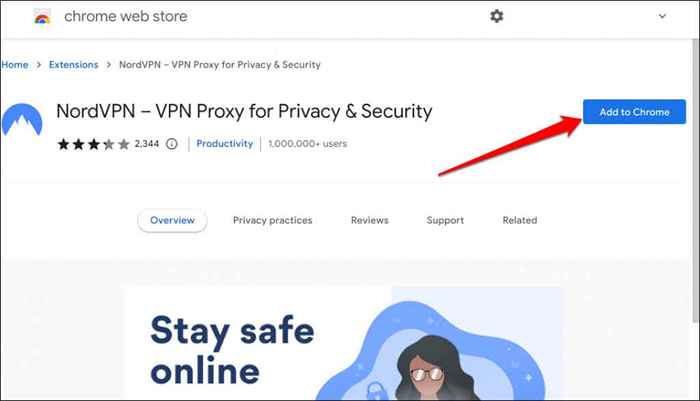
- Seleccione Agregar extensión en el indicador de confirmación.
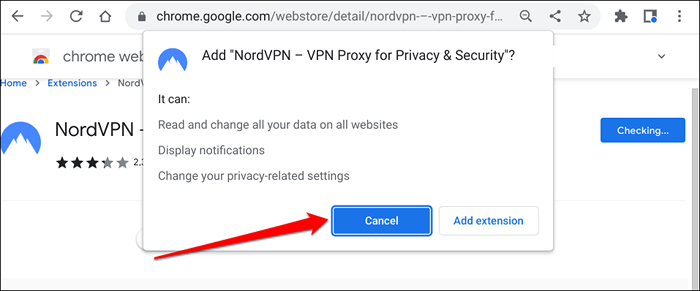
- Para configurar la aplicación VPN, toque el icono de extensiones en la barra de herramientas de Chrome y seleccione la VPN que instaló.
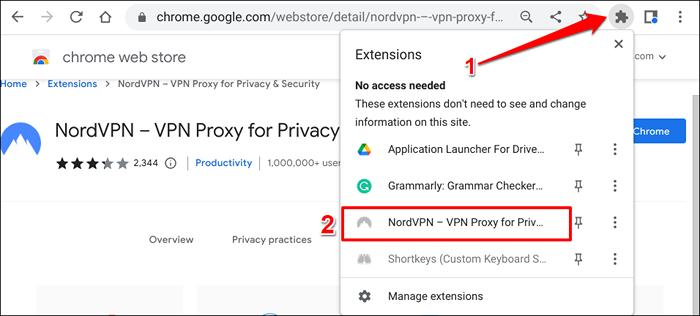
Inicie sesión en su cuenta y debería poder usar la extensión VPN. Tenga en cuenta que algunas extensiones de VPN pueden tener características limitadas en comparación con la aplicación independiente. Además, las extensiones de VPN ofrecen protección parcial.
Solo proporcionan seguridad en línea contra el tráfico del navegador-i.mi., sitios web que visita en Google Chrome. Las extensiones de VPN no protegen la conexión a Internet de su Chromebook o la actividad en línea a nivel del sistema.
Chromebooks + VPN: Configuración y configuración manual
Muchos Chromebooks admiten VPN utilizando los siguientes protocolos de cifrado/seguridad: IKEV2, L2TP/IPSEC, OpenVPN, WireGuard y PPTP. Consulte este documento de soporte de Google para aprender cómo configurar manualmente estos protocolos VPN en su Chromebook. El documento también cubre pasos para instalar servidores VPN y certificados de usuario en Chromebooks.
- « Cómo conectar AirPods a una computadora Windows 11
- Cómo usar la grabadora de pasos al solucionar problemas de Windows »

